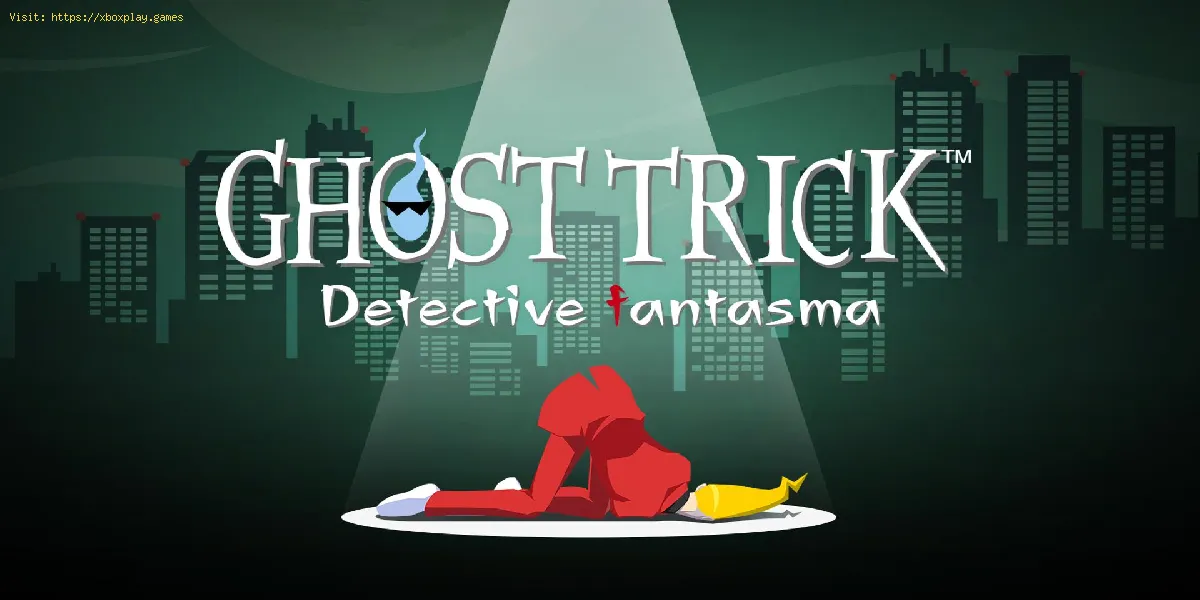da
2023-07-03 03:07:25
Se sei un fan del popolare gioco Ghost Trick: Phantom Detective, potresti esserti imbattuto nel temuto errore Fatal D3D. Questo errore può essere frustrante in quanto ti impedisce di goderti il gioco al massimo. Tuttavia, non temere! In questo post del blog, ti guideremo attraverso alcuni semplici passaggi per correggere l'errore Fatal D3D e tornare a giocare al tuo gioco preferito in pochissimo tempo.
Aggiorna i driver grafici
I driver grafici obsoleti possono spesso essere la causa di vari errori, incluso l'errore fatale D3D. Per garantire un'esperienza di gioco fluida, è fondamentale mantenere aggiornati i driver grafici. Ecco una guida passo passo su come aggiornare i driver grafici:
- 1. Identifica il produttore della scheda grafica (ad es. Nvidia, AMD, Intel).
- 2. Visita il sito Web ufficiale del produttore della tua scheda grafica.
- 3. Vai alla sezione "Driver" o "Supporto".
- 4. Scarica i driver più recenti per il tuo modello specifico di scheda grafica.
- 5. Eseguire il file scaricato e seguire le istruzioni sullo schermo per installare i driver aggiornati.
Verifica i file di gioco
leggere anche:
File di gioco danneggiati o mancanti possono anche attivare l'errore fatale D3D. Il controllo dei file di gioco può aiutare a identificare e risolvere eventuali problemi. Ecco come puoi verificare i tuoi file di gioco:
- 1. Apri il client di gioco o il programma di avvio.
- 2. Trova l'opzione per verificare i file di gioco (di solito si trova nelle impostazioni di gioco o nel menu delle opzioni).
- 3. Fare clic sul pulsante "Verifica" o "Ripara".
- 4. Attendi il completamento del processo e lascia che il client di gioco ripari eventuali file mancanti o danneggiati.
Installa l'ultima versione di DirectX
DirectX svolge un ruolo cruciale nell'esecuzione di giochi ad alta intensità grafica come Ghost Trick: Phantom Detective. L'installazione dell'ultima versione di DirectX può spesso risolvere problemi ed errori di compatibilità. Ecco come installare l'ultima versione di DirectX:
- 1. Visita la pagina di download ufficiale di Microsoft DirectX.
- 2. Scarica l'ultima versione di DirectX compatibile con il tuo sistema operativo.
- 3. Eseguire il file scaricato e seguire le istruzioni sullo schermo per installare DirectX.
Regola le impostazioni grafiche
L'ottimizzazione delle impostazioni grafiche può non solo migliorare le prestazioni del gioco, ma anche aiutare a prevenire errori come l'errore fatale D3D. Ecco alcuni suggerimenti per regolare le impostazioni grafiche:
- 1. Apri le impostazioni di gioco o il menu delle opzioni.
- 2. Abbassa la qualità grafica o le impostazioni di risoluzione se il tuo sistema ha problemi a gestire il gioco.
- 3. Disabilita o riduci le funzionalità ad alta intensità grafica, come l'anti-aliasing o le ombre.
- 4. Sperimenta con diverse impostazioni per trovare il giusto equilibrio tra prestazioni e qualità visiva.
Controlla i requisiti di sistema
A volte l'errore Fatal D3D può verificarsi se il tuo sistema non soddisfa i requisiti minimi per eseguire il gioco. È essenziale controllare le specifiche del tuo sistema e confrontarle con i requisiti del gioco. Ecco un elenco di controllo dei requisiti di sistema e i passaggi per verificare se il tuo sistema li soddisfa:
- 1. Controlla il sito web o la documentazione ufficiale del gioco per i requisiti minimi di sistema.
- 2. Confronta i requisiti minimi con le specifiche del tuo sistema, incluse CPU, RAM e scheda grafica.
- 3. Se il tuo sistema non è all'altezza, prendi in considerazione l'aggiornamento dei componenti necessari o la regolazione delle impostazioni di gioco di conseguenza.
reinstallare il gioco
Come ultima risorsa, reinstallare il gioco può spesso aiutare a correggere alcuni errori, incluso l'errore fatale D3D. Ecco una guida passo passo su come disinstallare e reinstallare il gioco:
- 1. Apri il Pannello di controllo sul tuo computer.
- 2. Vai alla sezione "Programmi" o "Programmi e funzionalità".
- 3. Individua Ghost Trick: Phantom Detective nell'elenco dei programmi installati.
- 4. Fai clic su "Disinstalla" e segui le istruzioni sullo schermo per rimuovere il gioco.
- 5. Una volta disinstallato, visita il sito Web ufficiale del gioco o utilizza il client di gioco per scaricare e reinstallare il gioco.
Cerca supporto tecnico
Se hai seguito tutti i passaggi precedenti e stai ancora riscontrando l'errore fatale D3D, potrebbe essere il momento di cercare supporto tecnico. Contattare i canali di supporto ufficiali del gioco o visitare i forum della community può fornire ulteriore assistenza e indicazioni per risolvere il problema.
L'errore fatale D3D in Ghost Trick: Phantom Detective può essere un frustrante ostacolo alla tua esperienza di gioco. Tuttavia, seguendo i passaggi descritti in questo post del blog, puoi risolvere il problema e tornare a goderti il gioco senza alcun ostacolo. Ricordati di aggiornare i driver grafici, controllare i file di gioco, installare l'ultima versione di DirectX, regolare le impostazioni grafiche, controllare i requisiti di sistema, reinstallare il gioco se necessario e cercare assistenza tecnica se tutto il resto fallisce. Buon gioco!
- Come recuperare i vecchi salvataggi in Content Warning
- Come fare il bagno con i personaggi in Hades 2
- Come sbloccare il Libro delle Ombre in Hades 2
- Come riattivare Hypnos in Hades 2
- Dove trovare Cinder in Hades 2
- Come ottenere celle energetiche in Abiotic Factor
- Come risolvere il bug WoW 10.2.7 LFG
- Come sbloccare gli aspetti delle armi in Hades 2
- Dove trovare Ecate durante il nascondino in Hades 2
- Come sbloccare la forma del ragno in V Rising
- Come spostare il tuo castello in V Rising
- Come trovare le mele d'oro in Hades 2
- Come ottenere punti Obol in Hades 2
- Come ottenere l'arco lungo in V Rising
- Come collegare l'account Smite 1 in Smite 2
- Come aggiornare l'Altare delle Ceneri in Hades 2
- Come preparare e utilizzare il calderone in Hades 2
- Come ottenere la Tavoletta della Pace in Hades 2
- Come forzare le Ombre in Hades 2
- Come sopravvivere in superficie in Hades 2